Enten for enkelhets skyld, hastverk eller latskap, er sannheten at det er tider da vi må lukke alle programmer raskt, inkludert mapper og alt vi har åpent (kjører). Enda mer hvis vi er vant til å åpne mange vinduer, kjøre forskjellige programmer, surfe på internett, lytte til musikk og en lang osv. På samme tid.
I den forstand at situasjonen med å lukke en etter en er kriminell, av denne grunn avslutte programmer raskt ville være bra, og som en alliert til å utføre denne oppgaven vi har CloseAll, et interessant gratis verktøy for Windows.
CloseAll tillater oss lukk alt med ett klikk
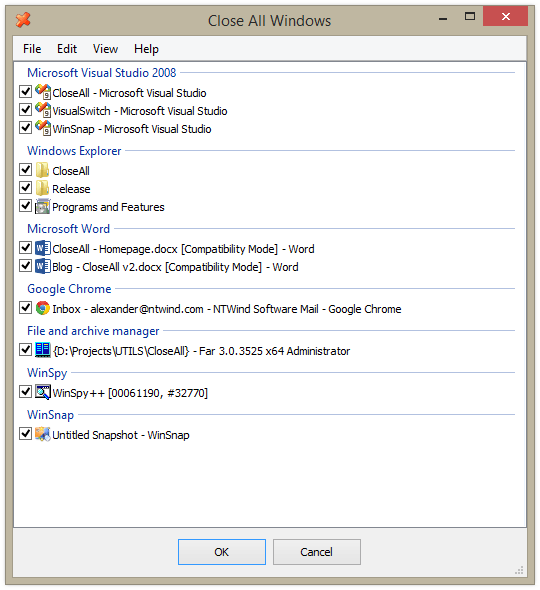
Når vi åpner programmet, vises hver og en av programmene som kjører i grensesnittet, så vel som mappene, der vi tidligere har mulighet til å velge hva vi skal lukke og hva ikke. Nevn at med en F5 eller fra det samme programmet kan vi oppdatere (oppdatere) listen.
Som standard er alt valgt og klart slik at de er ferdige med et klikk på OK -knappen. Selvfølgelig nevner utviklerne at det med denne prosedyren ikke er at det gjøres en «brutal kraft» for å lukke alt, men at operasjonen er som den er som om vi klikket på X for hvert program / vindu.
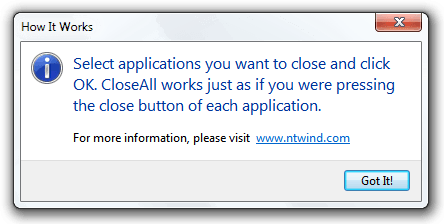
Selvfølgelig anbefales det tidligere å lagre endringene av viktige oppgaver, for eksempel dokumenter som vi jobber med for eksempel, for ikke å miste noe.
Personlig under testene med CloseAll har jeg hatt +30 programmer / vinduer åpne og det har ikke dukket opp noe problem, det var ingen uventede nedleggelser av utforskeren, systemavmatning, og programmene har heller ikke blitt påvirket på noen måte.
Hvis du anser dette programmet som nyttig, kan du eventuelt forankre ikonet CloseAll på oppgavelinjen for å alltid ha rask tilgang til det.
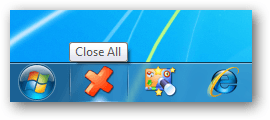
[LINKER]: Offisiell side | Last ned CloseAll
Andre interessante alternativer ...
Vår venn Manuel, vi kommenterte om andre relaterte applikasjoner som kan være nyttige for oss, her er en kort forklaring av dem.
> xDrap
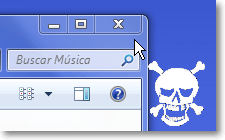
Hva gjør vi når et program "henger / fryser" i Windows? Vanligvis starter oppgavebehandling og avslutter den respektive prosessen. Vel, i Linux for disse tilfellene er det en funksjon som presist xDrap etterligner (men for Windows), gjør markøren til en hodeskalle, med la at ved å klikke på programmet eller vinduet, lukkes det umiddelbart.
Når du åpner xKill vil den bli plassert i systemstatusfeltet, og derfra kan du aktivere «Kill Mode» med et høyreklikk eller med tastekombinasjonen Ctrl + Alt + Backspace -tasten. ESC -tast for å avbryte.
[Lenke]: Last ned xKill
> Tilbakestill

Som navnet indikerer, brukes det til å starte et program på nytt ved å bruke kommandolinjen i Windows som mellomledd.
Forfatteren av denne interessante applikasjonen er presis ManuelI bloggen hans finner du i detalj all informasjon om hvordan det fungerer og hvilke parametere som skal samhandle. Kildekoden (GPL -lisens) er også tilgjengelig.
[Lenke]: Tilbakestill
Takk, jeg skal prøve det, kanskje det også vil hjelpe deg https://marjuanm.blogspot.mx/2015/12/xkill-para-windows.html og et eget program 😉 https://marjuanm.blogspot.mx/2015/04/resetapp-reiniciando-o-cerrando.html
Hilsener.
Utmerket Manuel, takk for at du delte, jeg har lagt dem til i innlegget som interessante alternativer 😀
Tusen takk !!!!!!!!!!!!, forresten, jeg har allerede installert close All på min pc, og det fungerer fantastisk, takk for at du deler 🙂
har du fått serien?